iPad에서 컴퓨터로 메모를 전송하는 방법
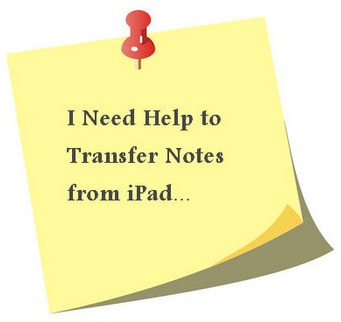
iPad에서 생성한 모든 메모는 기기의 메모 앱에 남아 있습니다. 매주 일요일에 사용하는 쇼핑 목록이나 쓰고 싶은 책에 대한 아이디어 등과 같은 중요한 정보를 여기에 저장했을 것입니다. 대부분의 경우 일부 메모는 매우 중요합니다. 이것이 iPad에서 PC로 메모를 전송하고 정기적으로 백업을 만드는 것에 대해 생각해야 하는 이유입니다.
이렇게하려면 계속 읽으십시오. 이 게시물에서는 iPad에서 컴퓨터로 메모를 전송하는 방법에 대한 다양한 방법을 알려 드리겠습니다. 마지막 부분에서는 메모를 PC로 쉽게 옮길 수 있는 XNUMX가지 앱 목록도 볼 수 있습니다.

DrFoneTool – 전화 관리자(iOS)
iTunes 없이 iPad에서 컴퓨터로 파일 전송
- 음악, 사진, 비디오, 연락처, SMS, 앱 등을 전송, 관리, 내보내기/가져오기
- 음악, 사진, 비디오, 연락처, SMS, 앱 등을 컴퓨터에 백업하고 쉽게 복원하십시오.
- 한 스마트폰에서 다른 스마트폰으로 음악, 사진, 비디오, 연락처, 메시지 등을 전송합니다.
- iOS 기기와 iTunes간에 미디어 파일을 전송합니다.
- iOS 7, iOS 8, iOS 9, iOS 10, iOS 11 및 iPod과 완벽하게 호환됩니다.
1 부분. iCloud를 사용하여 iPad에서 컴퓨터로 메모 전송
iCloud는 사용자가 iOS 기기와 컴퓨터 간에 파일을 쉽게 전송할 수 있도록 Apple에서 출시한 클라우드 서비스입니다. 이 옵션을 선택하면 iPad에서 컴퓨터로 메모를 전송하려면 Apple ID만 있으면 됩니다.
참고 : iCloud는 iOS 5 이상에서 사용할 수 있습니다.
1단계 iPad에서 설정 > iCloud를 탭합니다. 그런 다음 메모가 아직 켜져 있지 않으면 메모를 켜십시오.
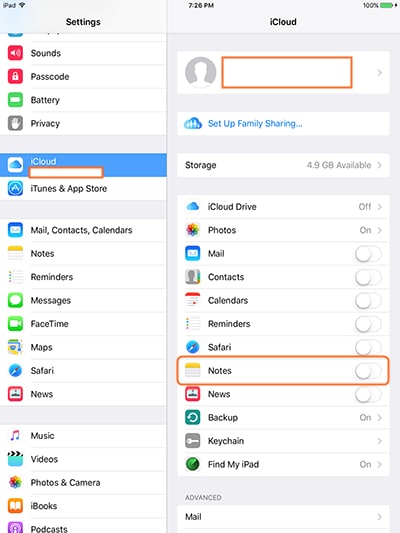
2단계 PC에 iCloud 제어판을 다운로드하여 설치합니다. 그런 다음 Apple ID로 로그인합니다.
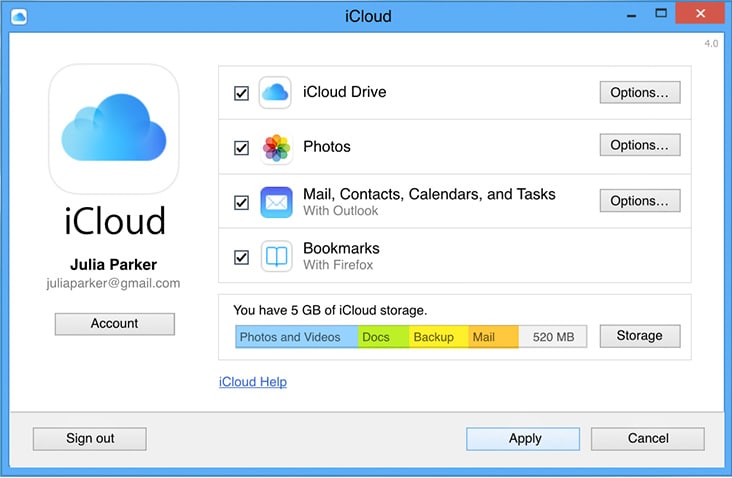
3단계 iCloud는 컴퓨터에 폴더를 생성합니다. iCloud 폴더로 이동하여 필요한 메모를 찾습니다.

참고 : 이 프로세스가 작동하려면 iPad와 PC 모두에서 작동하는 인터넷 연결이 필요합니다.
당신은 또한에 관심이있을 수 있습니다 :
2 부분. 이메일을 사용하여 iPad에서 컴퓨터로 메모 전송
메모는 일반적으로 너무 많은 저장 공간을 차지하지 않으므로 이메일로 전송 작업을 매우 쉽게 완료할 수 있는 또 다른 간단하고 무료 방법을 선택할 수 있습니다. 예를 들어 다음과 같이 Gmail을 만들 것입니다.
1단계 iPad에서 메모 앱을 엽니다.

2단계 필요한 메모를 탭하고 iPad의 오른쪽 상단 모서리에 있는 공유 아이콘을 누르십시오. 그런 다음 팝업 창에서 ‘메일’을 선택합니다.
![]()
3단계 메일 앱에 자신의 이메일 주소를 입력하고 보내기 버튼을 누르십시오. 그러면 iPad에서 메모를 자신의 이메일로 보냅니다.

이메일이 메일함으로 전송되면 이메일을 열어 메모를 확인하세요. Mail 앱을 사용하면 iPad에서 컴퓨터로 메모를 쉽게 전송할 수 있습니다.
당신은 또한에 관심이있을 수 있습니다 :
3 부분. 타사 앱을 사용하여 iPad에서 컴퓨터로 메모 전송
많은 메모를 일괄적으로 전송하고 위의 방법을 사용하지 않을 경우 타사 앱을 다운로드하여 작업을 완료할 수 있습니다. 다음은 참고용으로 iPad에서 컴퓨터로 메모를 전송하는 5가지 앱 목록입니다.
당신은 또한에 관심이있을 수 있습니다 :
1. 아이모비 애니트랜스
AnyTrans의 주요 기능
- iOS용 올인원 콘텐츠 관리자
- iOS 기기와 PC 간에 모든 종류의 파일 전송
- 매우 쉬운 인터페이스
- 정식 버전으로 무제한 전송
- iTunes를 사용할 필요가 없습니다
사용자 리뷰
1. ‘좋은 도구이지만 때때로 데이터를 탐색하는 동안 iPhone을 다시 연결하라는 메시지가 표시됩니다. 데이터가 많을 때 발생하는 것 같습니다.‘ — 스티브
2. “AnyTrans는 사용하기가 매우 쉽지만 때때로 일반 폴더를 생성하고 제대로 작동하지 않기 때문에 큰 가치가 없습니다.‘ —브라이언
3. ‘이 소프트웨어는 말한 대로 수행하고 훌륭하게 수행합니다.‘ —케빈

2. MacroPlant iExplorer
주요 특징들
- iOS 장치에서 PC 또는 Mac으로 다양한 파일 전송
- iOS 기기의 백업 액세스 및 탐색
- 장치의 상세 탐색기
- 재생 목록 전송 및 재구성
- 정식 버전에서 무제한 전송
사용자 리뷰
1. ‘이 소프트웨어는 iPad 또는 iPhone에 문제가 있는 경우 유용합니다. 확실히 도움이 될 것입니다.‘ —로저
2. ‘내가 만난 가장 직관적인 소프트웨어는 아니지만 확실히 말하는 대로 작동합니다.‘ —토마스
3. ‘파일을 전송할 때 약간 느릴 수 있지만 신뢰할 수 있는 소프트웨어입니다.‘ —러셀
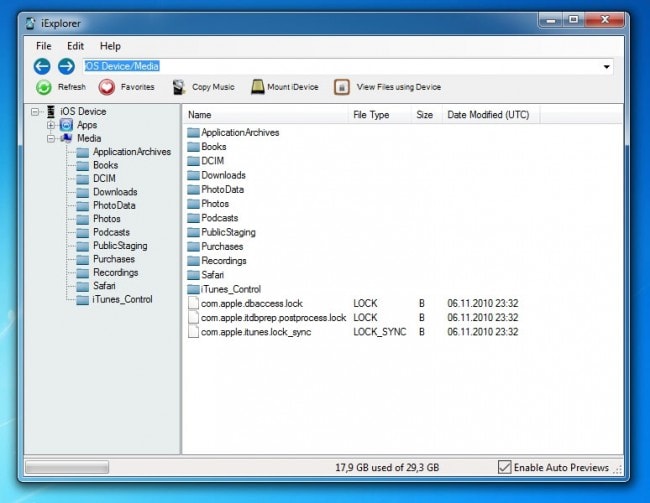
3. 아임투 아이패드 메이트
주요 특징들
- 최신 버전의 iOS 지원
- Wi-Fi를 통한 연결 지원
- 장치에서 PC로 비디오, 오디오, 사진 및 책 전송
- 내장 비디오 플레이어
- 파일을 iPad가 지원하는 포맷으로 변환
사용자 리뷰
1. ‘인터페이스는 직관적이지는 않지만 좋은 소프트웨어입니다.‘ —제임스
2. ‘깔끔한 트릭인 DVD 영화를 미리 볼 수 있습니다.‘ -계산서
3. ‘모든 것을 말하지만 프로세스 중에는 다소 느립니다.‘ —마리아
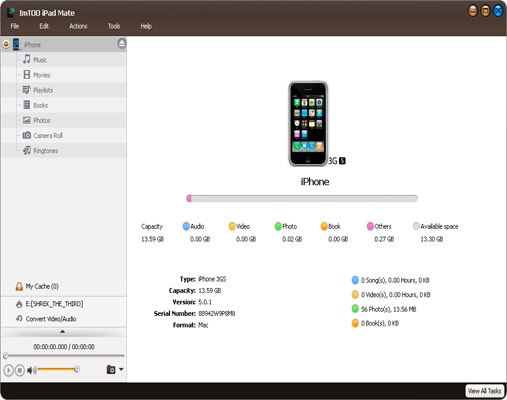
4. 싱크OS
주요 기능
- 모든 유형의 Android 및 iOS 기기 지원
- 무료 버전만 있으면 됩니다.
- 비디오, 사진, 오디오 및 책을 쉽게 가져오고 내보내기
- Syncios를 통한 앱 관리
- iOS 기기 관리를 위한 추가 도구
사용자 리뷰
1. ‘이 소프트웨어는 훌륭한 관리자이지만 등록 요청과 광고가 약간 지루합니다.‘— 마이클
2. ‘존재해주셔서 감사합니다, Syncios. 나는 지금까지 메모를 이동하는 더 나은 소프트웨어를 시도하지 않았습니다.‘— 래리
3. ‘모든 소프트웨어 기능을 무료로 이용할 수 있다는 점이 마음에 듭니다.‘ —피트

5. 터치카피
주요 특징들
- iPad, iPod 및 iPhone용 종합 파일 관리자
- 간단한 인터페이스
- 정식 버전에서 무제한 전송
- 검색 기능을 사용하여 장치 검색
- 클릭 한 번으로 iTunes 및 PC로 파일 내보내기
사용자 리뷰
1. ‘이 프로그램이 얼마나 빨리 작동하는지 믿을 수 없습니다. 나는 그것으로 흥분된다.‘ — 루이지
2. ‘그것은 약간 비싸지 만 말대로합니다.‘ – 표시
3. ‘이 소프트웨어로 모든 것이 원활하게 작동하므로 필요할 때마다 사용합니다.‘ — 리키

다음 기사 :

